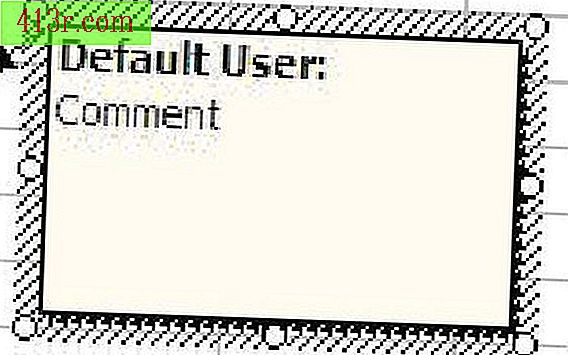Come convertire un'immagine 2D in un modello 3D

Sezione 1
Passaggio 1
 Salva Photos.com/Photos.com/Getty Images
Salva Photos.com/Photos.com/Getty Images Apri Google SketchUp. Fare clic sull'icona "Nuovo progetto" ("Nuovo progetto"), e nella finestra di dialogo visualizzata, assegnare un nome al progetto. Clicca su "OK". Nel browser che si apre, vai alla cartella in cui sono state memorizzate le immagini. Dovrai avere cinque immagini diverse da usare. Verrà visualizzata una nuova finestra di dialogo con le anteprime delle immagini. Fare clic sull'icona "Fotocamera" per iniziare. A questo punto, il programma eseguirà un processo chiamato "Feature Extraction" ("Feature Extraction"). Questo potrebbe richiedere del tempo. La barra di stato in basso ti farà sapere come stanno andando le cose.
Passaggio 2
 Salva visione digitale. / Visione digitale / Getty Images
Salva visione digitale. / Visione digitale / Getty Images Fare clic su "Sì" nella finestra di dialogo che si apre per continuare con la "Fase di corrispondenza delle caratteristiche" ("Fase di corrispondenza delle caratteristiche"). In questo processo, il programma proverà a trovare caratteristiche comuni nelle immagini. Anche questo richiederà del tempo. Fare clic su "Sì" nella finestra di dialogo che si apre per continuare con "Fase Pose Recovery and Alignment" ("Fase di recupero e allineamento della postura"). Chiudi la finestra di anteprima. Verranno visualizzate due delle tue immagini.
Passaggio 3
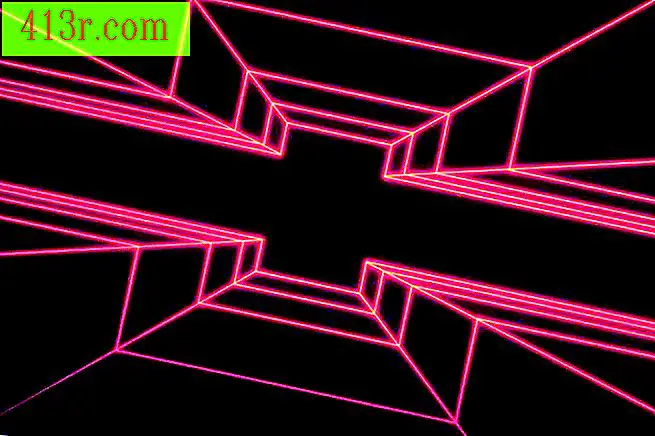 Salva Comstock / Comstock / Getty Images
Salva Comstock / Comstock / Getty Images Stabilire tre punti di corrispondenza nelle due immagini. Fai clic su un punto nell'immagine in basso, quindi sullo stesso punto dell'immagine sopra. Fatelo tre volte. Assicurati che tutti i punti selezionati siano su un piano rispetto al terreno nell'immagine. Ora fai clic con il tasto destro e scegli "Fatto".
Passaggio 4
 Salva Jupiterimages / Photos.com / Getty Images
Salva Jupiterimages / Photos.com / Getty Images Fare clic sull'icona "Aggancia al punto 3D" e selezionare un punto 3D per regolare il piano terra in quella posizione, quindi fare clic sull'icona del rettangolo 2D e iniziare a disegnare i piani che corrispondono all'angolo di quella che sarebbe la parte superiore dell'edificio, fai questo per ogni edificio nell'immagine, puoi ruotare per ottenere un angolo migliore per la posizione.
Passaggio 5
 Salva Jupiterimages / Photos.com / Getty Images
Salva Jupiterimages / Photos.com / Getty Images Usa lo strumento "Spingi / tira" per espandere ciascun piano delle stesse dimensioni del suo edificio corrispondente nelle immagini. Fare clic sull'icona "Texture Mapping" per vedere la texture applicata al modello. Poiché SketchUp supporta la texturing dinamica, puoi utilizzare gli strumenti di modellazione per perfezionare il modello anche con la texture inserita. Un esempio potrebbe essere se l'edificio ha un tetto spiovente. Qui, puoi disegnare una linea di immersione attraverso il centro del tetto e sollevarla finché la trama del tetto non si adatta al modello. Ora puoi salvare ed esportare il tuo modello.